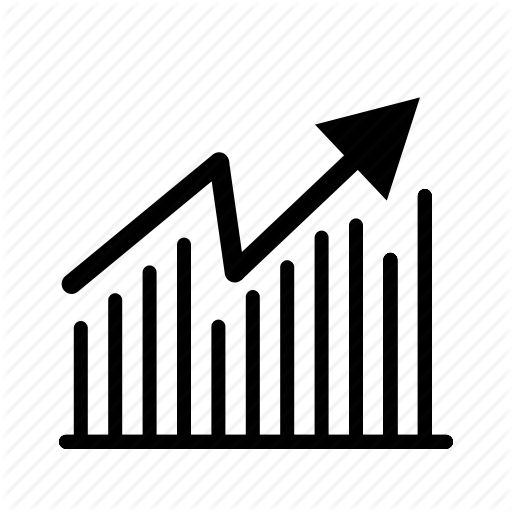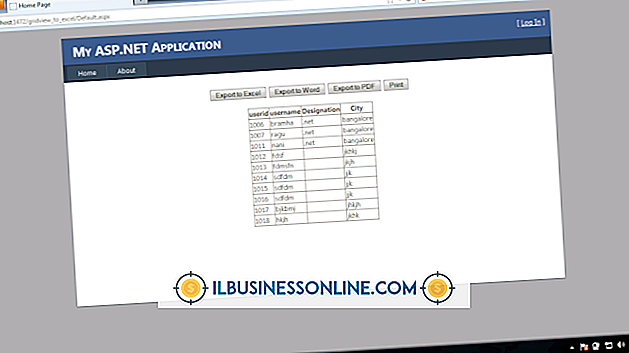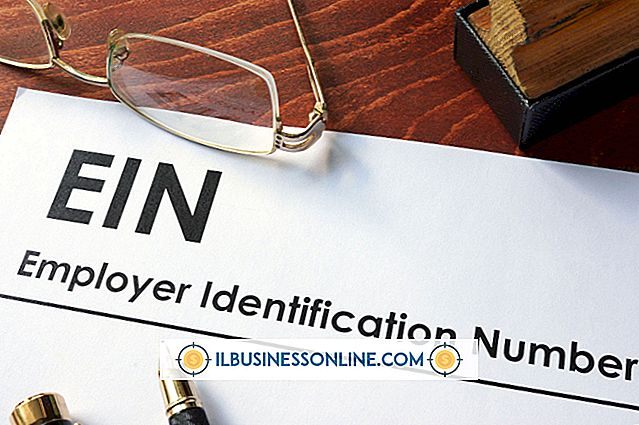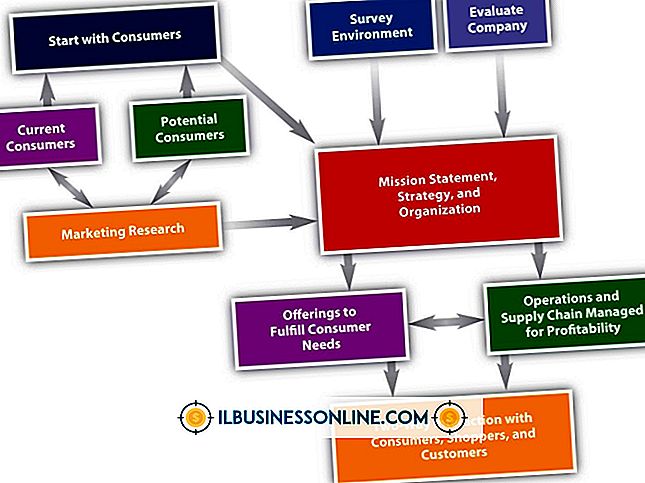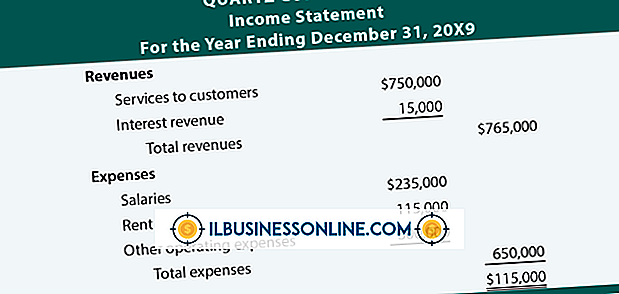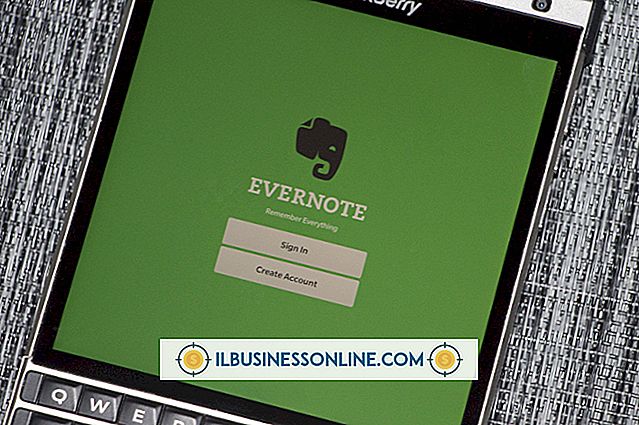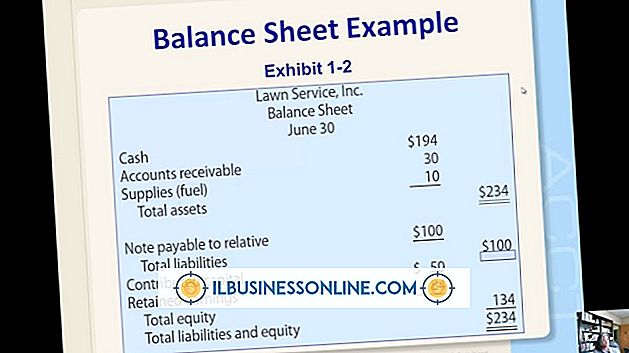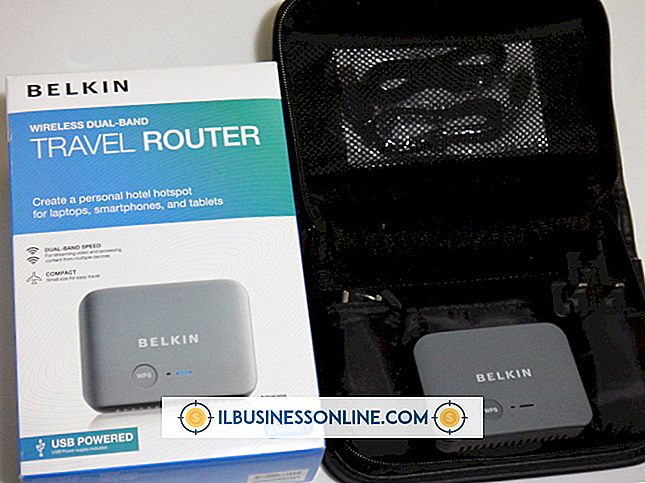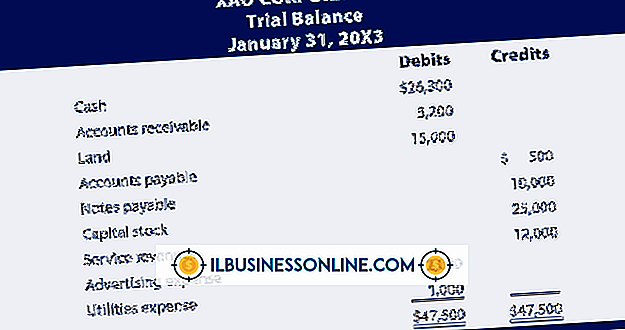So exportieren Sie Google Mail-Kontakte mit einer vCard auf ein iPhone

Das vCard-Dateiformat für Adressbuch-Kontaktdetails ist das branchenübliche Format für Kontaktdateien, und fast alle webbasierten E-Mail-Dienste, Computer-E-Mail-Programme und Smartphone-Kontaktanwendungen können vCard-Dateien mit der VCF-Dateierweiterung verarbeiten. Der Google Mail-E-Mail-Dienst von Google ist keine Ausnahme, und Sie können Ihre geschäftlichen und persönlichen Kontakte im vCard-Dateiformat für die Verwendung in anderen Programmen oder Anwendungen exportieren. In der vCard-Datei werden alle Kontaktdaten einschließlich Name, Telefonnummern, Postanschrift, E-Mail-Adressen und Webseiten gespeichert. Das Apple iPhone erkennt das Dateiformat und fügt die Informationen zu jedem Eintrag seiner Kontaktanwendung hinzu.
Kontakte aus Google Mail exportieren
1
Melden Sie sich über die Weboberfläche bei Ihrem Google Mail-Konto an (diese Anweisungen unterscheiden sich, wenn Sie einen E-Mail-Client wie Thunderbird verwenden).
2
Klicken Sie oben links auf der Seite auf die Schaltfläche "Google Mail" mit dem Pfeil nach unten und wählen Sie "Kontakte" aus dem Pulldown-Menü aus.
3.
Klicken Sie auf die graue Schaltfläche "Mehr" über der Kontaktliste. Wählen Sie "Exportieren" aus dem Pulldown-Menü, um das Fenster "Kontakte exportieren" zu öffnen.
4
Aktivieren Sie das Optionsfeld neben "Alle Kontakte", um alle gespeicherten Kontakte zu exportieren, oder "Die Gruppe", um eine vorhandene Kontaktgruppe zu exportieren. Wenn Sie die Gruppenoption auswählen, wählen Sie die zu exportierende Gruppe aus dem Pulldown-Menü aus.
5
Aktivieren Sie das Optionsfeld neben "vCard-Format (zum Importieren in ein Apple-Adressbuch oder eine andere Anwendung)".
6
Klicken Sie auf die blaue Schaltfläche "Exportieren". Wenn Sie von Ihrem Webbrowser dazu aufgefordert werden, wählen Sie die Option "Auf Datenträger speichern".
7.
Wählen Sie einen Speicherort für die Datei auf Ihrem Computer oder verwenden Sie die Standardeinstellung "Downloads" oder "Meine Downloads". Klicken Sie auf die Schaltfläche "OK", um die exportierte vCard-Datei zu speichern.
Importieren Sie VCard-Kontakte auf das iPhone
1
Starten Sie das E-Mail-Programm Ihres Computers und erstellen Sie eine neue E-Mail-Nachricht. Hängen Sie die gespeicherten vCard-Dateien auf dieselbe Weise an die E-Mail an, als würden Sie ein Dokument oder ein Bild anhängen. Senden Sie die E-Mail an ein Konto, das Sie in der Mail-App auf Ihrem iPhone verwenden, auch wenn dies bedeutet, dass Sie die E-Mail an sich selbst senden.
2
Tippen Sie auf dem Startbildschirm Ihres iPhones auf die Schaltfläche "Mail".
3.
Tippen Sie auf die neue E-Mail-Nachricht mit den vCard-Dateianhängen, um die E-Mail zu öffnen.
4
Streichen Sie nach unten in die E-Mail, um die Anhänge anzuzeigen.
5
Tippen Sie auf jedes vCard-Anhangssymbol und wählen Sie dann in der Bildschirmansage "Zu Kontakten hinzufügen". Wiederholen Sie diesen Schritt für jeden vCard-Kontaktanhang, den Sie der Kontakt-App des iPhone hinzufügen möchten.
Spitze
- Google Mail bietet auch das CSV-Dateiformat zum Exportieren von Kontakten. Wenn Sie das Haupt-E-Mail-Programm Ihres Computers mit dem Apple iPhone synchronisieren, wird möglicherweise die CSV-Datei in Ihr E-Mail-Programm exportiert und anschließend mit dem iPhone eine schnellere Methode zum Exportieren mehrerer Kontakte aus Gmail ausgeführt.